
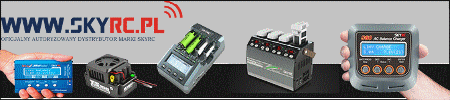

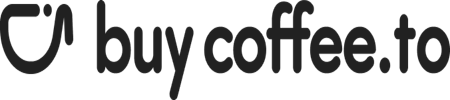
Naza Lite i Turnigy 9x a Failsafe
-
Ostatnio przeglądający 0 użytkowników
- Brak zarejestrowanych użytkowników przeglądających tę stronę.
-
Podobna zawartość
-
- 7 odpowiedzi
- 2 344 wyświetleń
-
- 0 odpowiedzi
- 1 080 wyświetleń
-
- 0 odpowiedzi
- 6 872 wyświetleń
-
"Black Friday" w Fun & Fly (promocje nawet do -70%)
Przez Koper20,
- BlackFriday
- funandfly.pl
- (i 4 więcej)
- 0 odpowiedzi
- 3 193 wyświetleń
-
- 1 odpowiedź
- 2 861 wyświetleń
-





Rekomendowane odpowiedzi